导语:有很多的网友一直在问:怎么我的首页和你的不一样,是网格或是列表的?怎么样才能设置出和你一样的首页?你用的版本和我用的是不是不一样?其实,我们在WordPressLeaf主题安装设置步骤和WordPressLeaf主题设置:为什么首页第四个、第五个位置不显示文章?都过很清楚的说明,不知道是大家看得不仔细还是我们没有描述清楚,导致现在还有部分网友不知道怎么设置。
那么,这篇文章就重新来说说WordPressLeaf主题官网所用的静态首页的设置问题。
创建一个静态页面
在设置静态首页之前,你需要创建一个页面。
那么请点击后台控制面板——页面——新建页面,这时会出现创建页面界面,输入标题,请随意。然后,再选择页面的模板——Homepage,点击“发布”。这样,静态首页的页面就创建好了。
如下图所示:
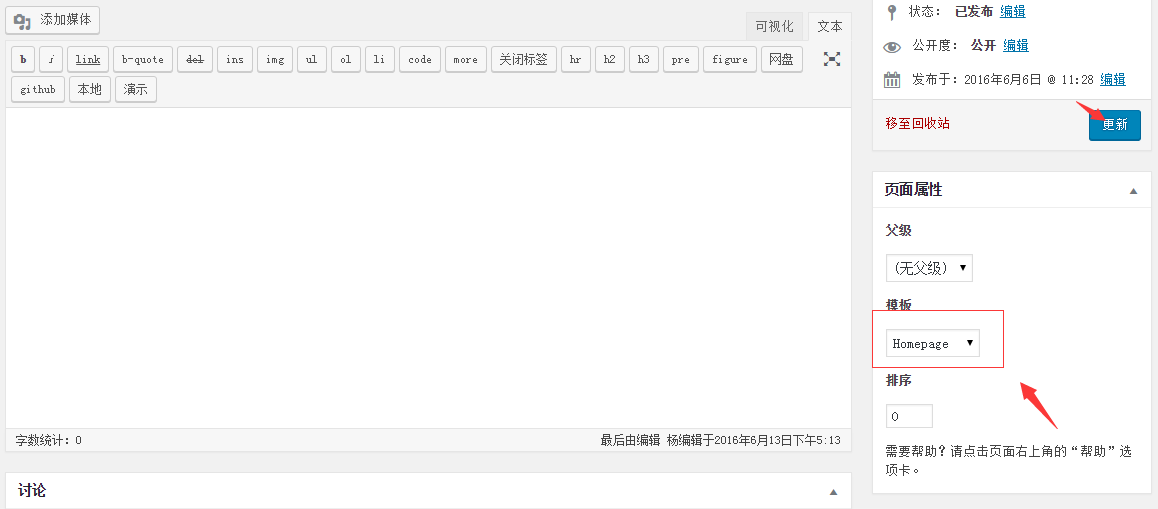
设置静态首页
创建页面只是设置的第一步,也是必须的一步,创建完页面才能进行静态首页的设置。设置其实也很简单。点击后台控制面板——外观——自定义——静态首页,将刚刚创建的页面设为静态首页就可以了。具体步骤你可以参考下图:
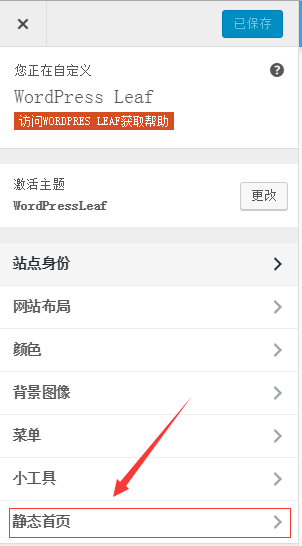
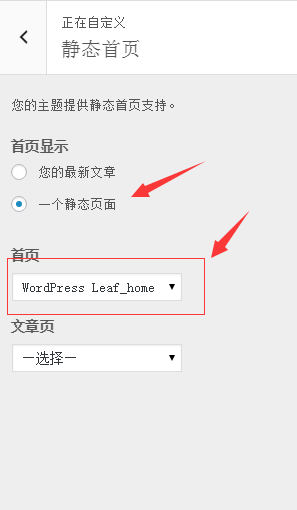
另外,你也可以在后台控制面板——设置——阅读里将刚刚创建的页面设置为静态首页。
结束
你看,静态首页的布局设置就这么简单。WordPressLeaf主题的首页布局有三种,分别为静态首页(官网所用)、网格布局、列表布局,你喜欢哪一种就自己设置哪一种。你学会了吗?





你好,为什么我的页面属性一栏没有“模板”选项
原来有一位朋友用的最新英文版的wordpress有这种情况,后来换回最新版的中文版就好了。怀疑英文版没有汉化完成会出现这种情况。